가정에서나.. 회사에서나.. 프린터 인쇄가 안될 때가 있습니다. 프린터도 멀쩡하고, 잉크도 충분한데 도대체 왜 인쇄가 정상적으로 이루어지지 않는지 모르겠으나.. 인쇄 대기열에서 목록을 취소하거나 다시시작하려고 해도 삭제중이라는 메시지만 계속해서나오고 정작 삭제가 되지 않는 경우가 있는데요.

이럴땐 보통 재부팅을 해주면 해결되긴 하지만 중요한 문서 작업중엔 재부팅도 어렵기 마련입니다. 하지만 아래의 방법을 이용해서 프린터 인쇄 대기열을 강제로 삭제하면 재부팅을 하지 않아도 간편하게 프린터 취소 안될때의 문제를 해결할 수 있습니다.
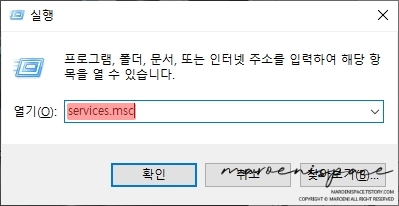
WIN+R키를 눌러서 실행창을 열고 services.msc를 입력해서 서비스창을 열어주세요.

서비스창이 열리면 P를 눌러서 P로 시작하는 서비스 항목 중 Print Spooler를 찾아서 마우스 우클릭 후 중지를 눌러줍니다.
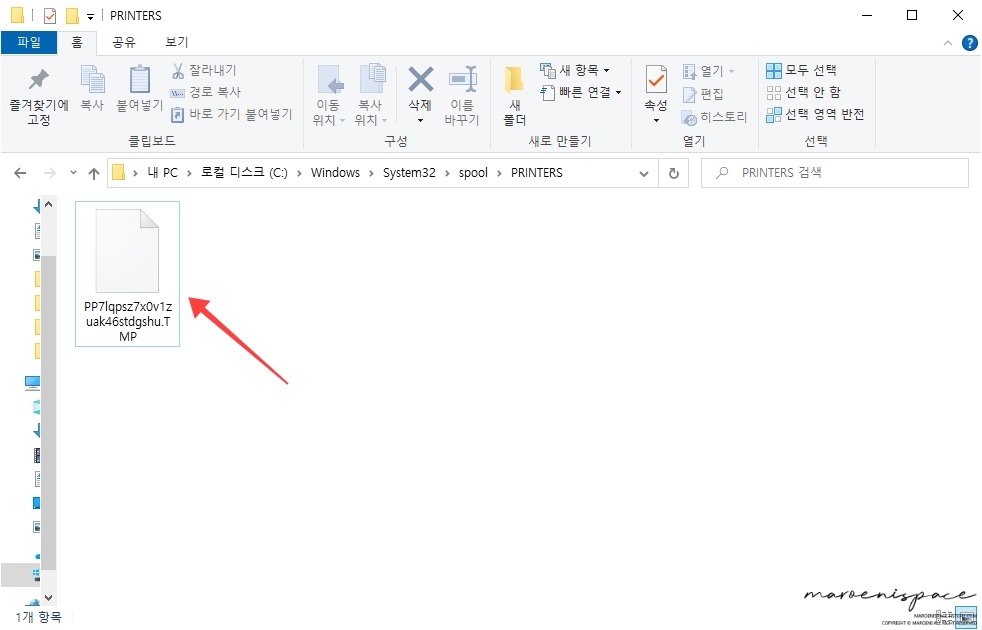
그 다음 내 PC-로컬 디스크C-Windows-System32-spool-PRINTERS로 들어가면 대기열 목록 파일이 있는데 이 파일을 삭제해줍니다.

만약 해당 파일이 열려있다면서 삭제가 되지 않을 경우에는 CTRL+ALT+DELETE키를 눌러주어 작업관리자를 실행한 다음 프로세스 영역의 Print Filter Pipeline Host를 종료해보신 후 삭제를 해보세요.

파일 목록을 삭제한 후 다시 서비스 화면으로 이동하여 아까 정지시킨 Print Spooler를 시작 눌러주시면 끝!

이제 프린터 대기열을 확인해보면 취소와 삭제가 되지 않았던 인쇄 목록이 깔끔하게 제거된 것을 확인할 수 있고, 인쇄를 해보시면 곧바로 인쇄가 진행될거예요. 재부팅을 하지 않고 간편하게 처리할 수 있는 방법이지만, 만약 이 방법으로도 해결되지 않으신다면 그냥 맘편히 재부팅하시길..
'@ Etc' 카테고리의 다른 글
| 후지필름 X-T4 바디 & 렌즈 펌웨어 업그레이드 방법 (0) | 2021.08.16 |
|---|---|
| 윈도우10 시작 버튼 & 윈도우키 먹통일때 해결하는 방법 (0) | 2021.07.31 |
| 티스토리 모바일 페이지 비활성화 & 차단하는 방법 (4) | 2021.07.30 |
| 애프터버너(Afterburner) 그래픽카드 자동 오버클럭 프레임 비교 (2) | 2021.07.20 |
| 안드로이드 앱 비활성화 Package Disabler Pro 대체 무료 앱 (4) | 2021.07.01 |
| 유튜브 음원 추출 및 동영상 다운로드 방법 & 저작권 불법 관련 내용 (0) | 2021.06.30 |
| hwp 파일 실행 법 & 한글 2018 정품인증 제품키 등록 다운로드 (0) | 2021.06.29 |
| 시그마 30mm F1.4 DC DN(삼식이) 렌즈 펌웨어 업데이트 방법 (0) | 2021.06.26 |
